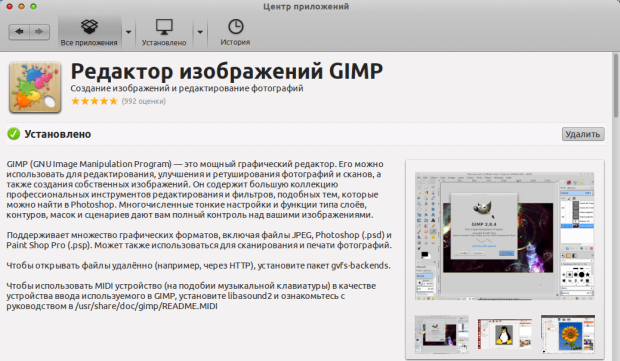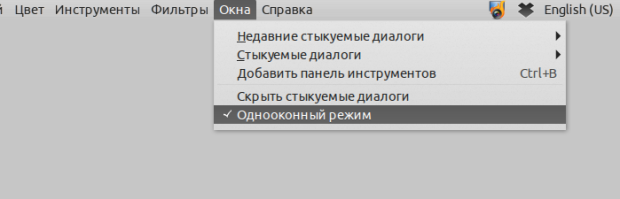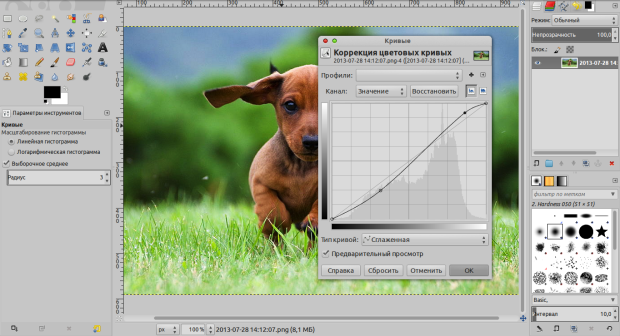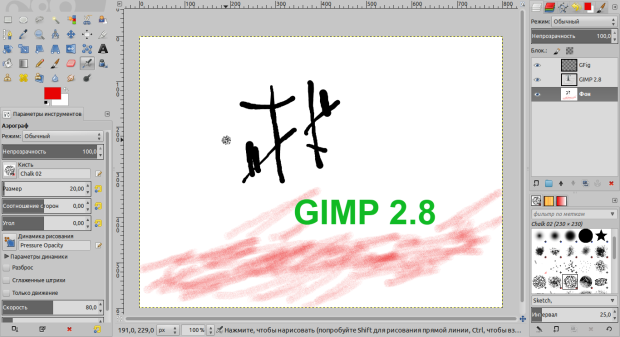GIMP (GNU Image Manipulation Program) — это бесплатная программа для работы с растровой и векторной графикой. Программа развивается в настоящее время группой добровольцев и имеет версии не только для Linux, но и для Windows.
Изначально GIMP создавался как удобный инструмент для создания графики и логотипов, несложной коррекции фотографий, раскраски, комбинирования изображений с использованием слоёв, ретуширования и преобразования изображений в различные форматы, но в настоящее время его возможности значительно расширены, в том числе с помощью системы устанавливаемых дополнений.
Установка
На момент написания статьи самой последней версией программы является GIMP 2.8, скачать который можно с официального сайта. Пользователи ОС Ubuntu могут, кроме этого, воспользоваться встроенным Центором приложений и установить программу с его помощью.
Установка GIMP с помощью Центра приложений Ubuntu
После установки и запуска программы вас может несколько озадачить ее непривычный интерфейс. Дело в том, что GIMP изначально использует многооконную архитектуру, когда каждый раздел программы открывается в собственном окне. Многие находят это удобным, однако, если вам не нравится такая компоновка, то вы можете легко переключиться к привычному однооконному интерфейсу. Для этого просто найдите в главном меню программы раздел Окна и активируйте в выпадающем меню соответствующий режим.
Переключение в однооконный режим GIMP
Работа с фотографиями
Одной из главных задач, решаемых с помощью программы GIMP, является редактирование растровых изображений. С его помощью вы сможете не только устранить наиболее часто встречающиеся ошибки при фотографировании, такие как неправильная экспозиция, красные глаза или заваленный горизонт, но и создавать на базе имеющихся снимков довольно сложные художественные и дизайнерские композиции.
Интерфейс программы GIMP
Основное место в окне GIMP отведено для области редактирования, где в режиме реального времени отображаются все сделанные вами изменения. Слева и справа располагаются панели с инструментами, настройки параметров выбранного инструмента, слоев, истории, выбора цвета и так далее. Их расположение, внешний вид и поведение настраивается с помощью специального меню, вызываемого треугольной кнопочкой возле каждого названия панели.
Для приведения своих снимков в лучший вид мы можем произвести такие базовые манипуляции как кадрирование, коррекция уровней яркости и повышение четкости изображения. Соответствующие инструменты мы найдем в меню Цвет и Фильтры. Очень важно, что каждый инструмент имеет возможность тонкой настройки, быстрого предпросмотра и отмены сделанных изменений, так что вы можете смело экспериментировать в поисках идеального результата.
Инструмент кривые в редакторе GIMP
К другим, достойным упоминания возможностям GIMP по работе с фотографиями, можно выделить следующие пункты:
- Продвинутые инструменты выделения, с помощью которых вы сможете работать только с частью изображения или вообще удалить некоторые фрагменты;
- Изменение размера, поворот, зеркалирование как отдельных слоев, так и всего изображения;
- Работа с кривыми, настройка баланса цветов, тона, насыщенности, яркости, контраста и так далее;
- Разнообразные фильтры для применения художественных эффектов;
- Удаление различных дефектов вроде пыли на матрице (штамп, лечебная кисть);
- Работа с перспективой (заваленный горизонт, искажения оптики, клонирование объектов с учeтом перспективы).
- Это, разумеется, далеко не полный перечень возможностей использования GIMP для работы с фотографиями, однако даже этого списка вполне достаточно, чтобы составить мнение о функциональности программы в этой области.
Рисование
Для создания нового изображения выберите соответствующий пункт в меню Файл. В появившемся диалоговом окне вы сможете выбрать один из предлагаемых шаблонов или задать свои собственные параметры нового файла.
Создание нового изображения в GIMP
Для воплощения ваших самых смелых творческих фантазий GIMP предоставляет вам разнообразные инструменты рисования, в том числе кисть, карандаш, аэрограф, каллиграфическое перо, заливку, градиент, ластик и так далее. Обратите внимание, что в GIMP возможно устанавливать свои наборы кистей, которых можно найти в сети огромное количество, расширяя тем самым его возможности до бесконечности.
А с помощью специальных плагинов, реализующих ту или иную необходимую функцию в виде отдельного приложения, работающего в оболочке графического редактора, можно настроить GIMP для выполнения таких серьезных профессиональных задач, как создание логотипов, векторных иллюстраций, сложных интерфейсных элементов в веб-дизайне и многого другого.
Использование GIMP для рисования
Заключение
В этой статье мы сделали только самый общий обзор основных возможностей графического редактора GIMP. За кадром остались такие продвинутые функции, как работа со слоями и масками, каналами и фильтрами. Мы не затронули собственный язык сценариев, специальные модули для программы, инструменты пакетной обработки и многие другие аспекты профессионального использования GIMP.
Все это вы сможете узнать самостоятельно по мере необходимости, благо литературы, уроков, мастер-классов по этой программе, в том числе и на русском языке, в сети предостаточно. Начать нужно, разумеется, с основ, которые вы найдете в официальном руководстве пользователя.
Источник: Теплица социальных технологий Creative Commons СС-BY-SA-NC 3.0